New Gadgets Add Blogger Website Simple Html Code
दोस्तों कभी-कभी हमें ऐसी जगह लेआउट गैजेट जोड़ने की जरूरत पड़ जाती है, जो बहुत ही जरूरी होते हैं। कुछ गेजेट हम अपने ब्लॉग को प्रोफेशनल दिखाने के लिए उसमें कुछ नई चीजें जोड़ने के लिए लगाना चाहते हैं। तो कुछ गैजेट अपने गूगल ऐडसेंस के ऐड दिखाने के लिए लगाना चाहते हैं।
लेकिन तब क्या हो जब नया गैजेट जोड़ने के लिए लेआउट के अंदर हमें + Add a gadgets का विकल्प अपनी पसंदीदा जगह पर कोड रखने के लिए ना मिले।
जी हां दोस्तो यदि आप ब्लॉगर द्वारा निर्धारित टेंप्लेट का उपयोग अपने ब्लॉग वेबसाइट के लिए करते हैं। तो उन टेंपलेट में अधिकतर सिर्फ एक + Add a gadgets का विकल्प होता है। और वह भी साइड बार में होता है। उसकी मदद से हम नए गैजेट बना सकते हैं। लेकिन उन्हें मोबाइल से सेंटर पर खींच नहीं सकते है।
जी हां यदि आप अपने ब्लॉग को मोबाइल से प्रबंधित करते हैं, तो आप लेआउट में किसी भी गैजेट को इधर से उधर खींच नहीं सकते और अपनी पसंदीदा जगह पर रख नहीं सकते।
और ऐसे में यदि हमें कोई महत्वपूर्ण कोड या गैजेट ब्लॉगर होम फीड में रखना होता है। तो यह हम मोबाइल से नहीं कर पाते हैं। और जो कोड जैसे कोई सोशल मीडिया फॉलो बटन हो, या ऐडसेंस कोड हो, और वह सेंटर में नहीं रहता है। तो साइड बार में उसका प्रदर्शन बेकार होता है, और वह साइड बार में अच्छा नहीं लगता।
ऐसे में जरूरी होता है, कि हमें गैजेट को ब्लॉगर होम पेज में रखना चाहिए, ना की साइड बार में। लेकिन नए ब्लॉगर यही सोच कर परेशान रहते हैं, कि आखिर कार इन गैजेट को बीच में कैसे लाया जाए।
तो दोस्तों ब्लॉगर प्लेटफार्म के अंदर मोबाइल से लेआउट खींचने की सुविधा नहीं है, इसलिए आपको अपने ब्लॉगर थीम में जाकर कोड को साइड बार से सेंटर फीड के अंदर रखना पड़ता है। ताकि आपका कोड होम फिड के अंदर दिखाई दे, ना कि साइड बार में।
तो दोस्तो पहले आपको अपने ब्लॉगर लेआउट के अंदर साइड बार में कोड डालना है, जैसा भी कोड आप चाहते हैं। उसे पहले साइड बार गैजेट में बनाकर ऐड कर लो, और लेआउट पर सेव कर ले।
फिर हम उसी कोड को साइड बार से कट करके होम पेज सेंटर में रखेंगे, ताकि जो आप अपने विजिटर्स को दिखाना चाहते हैं, वह सही सही दिख सकें, और आपके आंगतूक आकर्षित कर सकें।
तो जैसा कि मैंने ऊपर कहा कि आपको जैसा भी कोड बनाना है, या कोई नया गैजेट जोड़ना है। या एचटीएमएल जावास्क्रिप्ट में कोई कोड जोड़ना है तो उन्हें पहले आप साइड बार में + Add a gadgets पर क्लिक करके उन्हें जोड़ दें, और सेव कर ले।
अब हम अपनी ब्लॉगर थीम में उस कोड को साइड बार से कट करके, जहा हम उसे रखना चाहते हैं। वहां रख देंगे। यह आप ब्लॉगर थीम के अंदर कैसे करेंगे, चलिए नीचे की स्लाइड में आसान भाषा के अंदर जानते हैं।
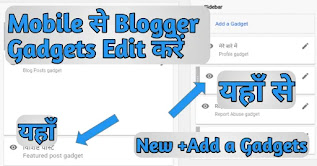 |
| New Gadgets Add blogger website simple html Code |
जी हां दोस्तो यदि आप ब्लॉगर द्वारा निर्धारित टेंप्लेट का उपयोग अपने ब्लॉग वेबसाइट के लिए करते हैं। तो उन टेंपलेट में अधिकतर सिर्फ एक + Add a gadgets का विकल्प होता है। और वह भी साइड बार में होता है। उसकी मदद से हम नए गैजेट बना सकते हैं। लेकिन उन्हें मोबाइल से सेंटर पर खींच नहीं सकते है।
जी हां यदि आप अपने ब्लॉग को मोबाइल से प्रबंधित करते हैं, तो आप लेआउट में किसी भी गैजेट को इधर से उधर खींच नहीं सकते और अपनी पसंदीदा जगह पर रख नहीं सकते।
और ऐसे में यदि हमें कोई महत्वपूर्ण कोड या गैजेट ब्लॉगर होम फीड में रखना होता है। तो यह हम मोबाइल से नहीं कर पाते हैं। और जो कोड जैसे कोई सोशल मीडिया फॉलो बटन हो, या ऐडसेंस कोड हो, और वह सेंटर में नहीं रहता है। तो साइड बार में उसका प्रदर्शन बेकार होता है, और वह साइड बार में अच्छा नहीं लगता।
ऐसे में जरूरी होता है, कि हमें गैजेट को ब्लॉगर होम पेज में रखना चाहिए, ना की साइड बार में। लेकिन नए ब्लॉगर यही सोच कर परेशान रहते हैं, कि आखिर कार इन गैजेट को बीच में कैसे लाया जाए।
तो दोस्तों ब्लॉगर प्लेटफार्म के अंदर मोबाइल से लेआउट खींचने की सुविधा नहीं है, इसलिए आपको अपने ब्लॉगर थीम में जाकर कोड को साइड बार से सेंटर फीड के अंदर रखना पड़ता है। ताकि आपका कोड होम फिड के अंदर दिखाई दे, ना कि साइड बार में।
तो दोस्तो पहले आपको अपने ब्लॉगर लेआउट के अंदर साइड बार में कोड डालना है, जैसा भी कोड आप चाहते हैं। उसे पहले साइड बार गैजेट में बनाकर ऐड कर लो, और लेआउट पर सेव कर ले।
फिर हम उसी कोड को साइड बार से कट करके होम पेज सेंटर में रखेंगे, ताकि जो आप अपने विजिटर्स को दिखाना चाहते हैं, वह सही सही दिख सकें, और आपके आंगतूक आकर्षित कर सकें।
तो जैसा कि मैंने ऊपर कहा कि आपको जैसा भी कोड बनाना है, या कोई नया गैजेट जोड़ना है। या एचटीएमएल जावास्क्रिप्ट में कोई कोड जोड़ना है तो उन्हें पहले आप साइड बार में + Add a gadgets पर क्लिक करके उन्हें जोड़ दें, और सेव कर ले।
अब हम अपनी ब्लॉगर थीम में उस कोड को साइड बार से कट करके, जहा हम उसे रखना चाहते हैं। वहां रख देंगे। यह आप ब्लॉगर थीम के अंदर कैसे करेंगे, चलिए नीचे की स्लाइड में आसान भाषा के अंदर जानते हैं।
Blogger Html Theme में gadget Code कट और पेस्ट करें
यह तो आप जानते ही होंगे, कि अपने ब्लॉगर थीम एडिट एचटीएमएल तक कैसे पहुंचते हैं। जहां हमारे ब्लॉग की एचटीएमएल कोडिंग होती है, और उसी से हमारा ब्लॉग डिजाइन किया गया और प्रदर्शन करता है।तो अपने ब्लॉग के एचटीएमएल कोडिंग तक पहुंचने के लिए नीचे दिए गए चरणों का पालन करें।
1. अपने ब्लॉगर डैशबोर्ड में Theme विकल्प पर क्लिक करें।
2. अब अगले पेज में थ्री डॉट्स आई बटन पर क्लिक करें।
3. अब ओपन हुए पॉपअप विंडो में Edit HTML विकल्प सेलेक्ट करें।
इसके बाद आपके सामने आपकी ब्लॉगर एचटीएमएल कोडिंग ओपन हो जाएगी।
तो जब आप अपने ब्लॉग की Theme ओपन कर ले, तो आपको अपने उस कोड तक पहुंचना है, जिसे आपको कट करना है, और किसी और जगह पेस्ट करना है।
Blogger theme में Body कोड तक पहुंचने के लिए आप या तो स्लाइड करके पहुंच सकते हैं, या डायरेक्ट Jump To widget विकल्प के जरिए पहुंच प्राप्त कर सकते हैं। तो Jump To widget के साथ कोड पहुंच प्राप्त करने के लिए नीचे हमारा यह YouTube वीडियो देखें।
तो इस वीडियो को देखने के बाद आपके लिए अपने ब्लॉगर Theme में बॉडी के किसी भी widget कोड तक पहुंचा आसान हो गया होगा।
तो ब्लॉगर थीम में उस कोड तक पहुंचने के बाद उस कोड को कट करने के लिए इन चरणों का पालन करें।
किसी कोड को कट करने के लिए पहले यह देखना है, कि वह कोड शुरू कहां से हो रहा है, और खत्म कहां हुआ है। Theme में ऐसे कही कोड होते हैं, जो अलग-अलग होते हैं। और अलग तरीके से बंद भी होते हैं।
लेकिन ब्लॉगर में जो एक गैजेट बनता है, वह कोई भी हो सकता है, उसके शुरू होने का और बंद होने का एक ही तरीका होता है।
<b:widget id='HTML6' locked='false' title='' type='HTML' visible='true'>
ऊपर दिया गया कोड ब्लॉगर थीम मैं किसी शुरू होने वाले एक gadgets कोड को दर्शाता है। कि वह कैसे शुरू हुआ है। हालांकि इस कोड के शुरू होने और बंद होने के बीच में कहीं सारे सेक्शन बनाए जाएंगे। जो अलग-अलग तरीकों से शुरू और खत्म होंगे, जो कोड इसके अंदर होंगे, या बनाए जाएंगे। वह इसी का हिस्सा होंगे।
ऊपर Cod पर नजर डालें, आप देख सकते हैं। कि यह कोड b:widget से शुरू हुआ है। और इसके आगे जो कोड है। वह इसकी Id, type, title या और कुछ दर्शा रहे हैं।
और हर कोड के अंदर Id, type, title नहीं हो सकते सबके लिए अलग-अलग होते हैं।
लेकिन ध्यान देंः जब हम किसी कोड को कट करते हैं, तो उसे सही तरीके से और जहां से वह कट होना चाहिए, वहीं से कट करना चाहिए। नहीं तो ब्लॉगर थीम Save नहीं होती है, इसमें कुछ त्रुटि आ जाती है।
और जब हम उस कोड को वापस चिपकाते हैं, किसी भी जगह पर तो वह भी बिल्कुल सही जगह पर चिपकाया जाना चाहिए। नहीं तो थीम त्रुटि बताती है, और वह सेव नहीं होती।
इसीलिए किसी कोड को कट करने के लिए या पेस्ट करने के लिए। ब्लॉगर थीम के अंदर पहले कोड को समझना बहुत जरूरी होता है, कि कौन सा कोड कहां से कहां तक कट होगा या एक गैजेट कोड किस जगह पर चिपकाया जा सकता है।
जैसा कि मैंने ऊपर कोड में दर्शाया कि वह कोड <b:widget से शुरू हुआ है। इसके अंदर और भी सारे कोड है, लेकिन वह इसे बंद करने में साथ नहीं होंगे। इसे बंद करने में सिर्फ और सिर्फ पहले जो कोड आया है, जिसे मैंने ऊपर दर्शाया है, उसी से बंद किया जाएगा।
उदाहरण: </b:widget>
ऊपर उदाहरण कोड देख सकते हैं, यह कोड ऊपर दिए गए कोड को बंद करता है।
तो जब आप अपने ब्लॉग की Theme ओपन कर ले, तो आपको अपने उस कोड तक पहुंचना है, जिसे आपको कट करना है, और किसी और जगह पेस्ट करना है।
Blogger theme में Body कोड तक पहुंचने के लिए आप या तो स्लाइड करके पहुंच सकते हैं, या डायरेक्ट Jump To widget विकल्प के जरिए पहुंच प्राप्त कर सकते हैं। तो Jump To widget के साथ कोड पहुंच प्राप्त करने के लिए नीचे हमारा यह YouTube वीडियो देखें।
तो इस वीडियो को देखने के बाद आपके लिए अपने ब्लॉगर Theme में बॉडी के किसी भी widget कोड तक पहुंचा आसान हो गया होगा।
तो ब्लॉगर थीम में उस कोड तक पहुंचने के बाद उस कोड को कट करने के लिए इन चरणों का पालन करें।
किसी कोड को कट करने के लिए पहले यह देखना है, कि वह कोड शुरू कहां से हो रहा है, और खत्म कहां हुआ है। Theme में ऐसे कही कोड होते हैं, जो अलग-अलग होते हैं। और अलग तरीके से बंद भी होते हैं।
लेकिन ब्लॉगर में जो एक गैजेट बनता है, वह कोई भी हो सकता है, उसके शुरू होने का और बंद होने का एक ही तरीका होता है।
<b:widget id='HTML6' locked='false' title='' type='HTML' visible='true'>
ऊपर दिया गया कोड ब्लॉगर थीम मैं किसी शुरू होने वाले एक gadgets कोड को दर्शाता है। कि वह कैसे शुरू हुआ है। हालांकि इस कोड के शुरू होने और बंद होने के बीच में कहीं सारे सेक्शन बनाए जाएंगे। जो अलग-अलग तरीकों से शुरू और खत्म होंगे, जो कोड इसके अंदर होंगे, या बनाए जाएंगे। वह इसी का हिस्सा होंगे।
ऊपर Cod पर नजर डालें, आप देख सकते हैं। कि यह कोड b:widget से शुरू हुआ है। और इसके आगे जो कोड है। वह इसकी Id, type, title या और कुछ दर्शा रहे हैं।
और हर कोड के अंदर Id, type, title नहीं हो सकते सबके लिए अलग-अलग होते हैं।
लेकिन ध्यान देंः जब हम किसी कोड को कट करते हैं, तो उसे सही तरीके से और जहां से वह कट होना चाहिए, वहीं से कट करना चाहिए। नहीं तो ब्लॉगर थीम Save नहीं होती है, इसमें कुछ त्रुटि आ जाती है।
और जब हम उस कोड को वापस चिपकाते हैं, किसी भी जगह पर तो वह भी बिल्कुल सही जगह पर चिपकाया जाना चाहिए। नहीं तो थीम त्रुटि बताती है, और वह सेव नहीं होती।
इसीलिए किसी कोड को कट करने के लिए या पेस्ट करने के लिए। ब्लॉगर थीम के अंदर पहले कोड को समझना बहुत जरूरी होता है, कि कौन सा कोड कहां से कहां तक कट होगा या एक गैजेट कोड किस जगह पर चिपकाया जा सकता है।
जैसा कि मैंने ऊपर कोड में दर्शाया कि वह कोड <b:widget से शुरू हुआ है। इसके अंदर और भी सारे कोड है, लेकिन वह इसे बंद करने में साथ नहीं होंगे। इसे बंद करने में सिर्फ और सिर्फ पहले जो कोड आया है, जिसे मैंने ऊपर दर्शाया है, उसी से बंद किया जाएगा।
उदाहरण: </b:widget>
ऊपर उदाहरण कोड देख सकते हैं, यह कोड ऊपर दिए गए कोड को बंद करता है।
ब्लॉगर थीम से कोड कैसे कट करें?
जैसा कि मैंने ऊपर बताया कि ब्लॉगर थीम के अंदर कोड कैसे शुरू होता है, और कैसे बंद होता है। और उसे बंद करना भी जरूरी होता है, नहीं तो कोड काम नहीं करता है।अब जहां से कोड शुरू हुआ है, वहां से लेकर जहां पर वह कोड बंद हुआ है, वहां तक हमें उसे कट करना है।
नीचे यहां स्क्रीनशॉट में देखें, मैंने इस स्क्रीन शॉट में निशान लगाए हुए हैं, कि कोड कहां से कहां तक काट होता है।
 |
| ऊपर स्क्रीनशॉट के अनुसार आप अपनी ब्लॉगर थीम से लेआउट gadgets कोड को कट कर सकते हैं। |
ऊपर आपने स्क्रीनशॉट में देखा यह एक छोटा Layout gadget कोड है, लेकिन इससे से भी कहीं बड़े-बड़े कोड होते हैं। जिन्है एक जगह से दूसरी जगह ट्रांसफर करने के लिए हमें सही तरीके से समझकर कट करना होता है।
तो दोस्तो देखा आपने ऊपर हमने आसान जानकारी के साथ ब्लॉगर में किसी Layout Gadget कोड को कहां से कहां तक कट किया जाता है, इसके बारे में जाना। और अब हम जानते हैं, कि इस कोड को थीम में किसी और जगह पेस्ट करने के लिए क्या करेंगे, इसे कैसे पेस्ट करेंगे। जिससे यह हमारी ब्लॉगर होम पेज Center में दिखाई दे, ना की साइड बार में।
जैसे ब्लॉगर थीम में किसी कोड को ठीक से कट करने की जरूरत होती है, वैसे ही किसी गैजेट कोड को पेस्ट करने के लिए सही जगह देखने की जरूरत होती है।
जैसे आप किसी एक कोड को किसी दूसरे कोड के अंदर नहीं रख सकते उसे रखने के लिए हमें उस कोड का अंत देखना होगा, जिस गैजेट के नीचे आप एक नया गैजेट कोड जोड़ना चाहते हैं। कि वह कोड कहां पर खत्म होता है, या वह कहां से शुरू हुआ है। उस कोड के ऊपर या उसके खत्म होने के बाद नीचे रख सकते हैं।
यदि हम किसी गैजेट कोड के अंदर दूसरा gadget कोड रखते हैं, तो वह सेव नहीं होगा, और ब्लॉगर आपको त्रुटि दिखाएगा।
नीचे एक नमूना स्क्रीनशॉट में देखें, यह एक अच्छा उदाहरण दर्शा रहा है, कि आपको कोई भी कोड कहां पेस्ट करना चाहिए।
 |
| layout gadgets कोड ऊपर दिए गए सक्रिनशाॅट के अनुसार निम्न कोड के बीच में पेस्ट करें। |
ऊपर स्क्रीनशॉट में समझ रहे होंगे, कि यहां पर मैंने एक निशान लगा रखा है। जिसके ऊपर एक कोड खत्म हो रहा है, तो उस निशान के नीचे एक नए कोड की शुरुआत हुई है। इसी के बीच में हम Layout Gadgets या कोई भी Html style Css कोड हो अन्य Javascript जैैैसे कोड जोड़ सकते हैं।
लेकिन यहां ध्यान देने की जरूरत है, की कोड उसी अनुसार शुरू या खत्म होना चाहिए। जैसे Html gadgets कोड आपकी ब्लॉगर थीम के अंदर शुरू और खत्म हो रहे हैं।
तो दोस्तो कॉपी किए हुए कोड को ऊपर दिए गए स्क्रीनशॉट के अनुसार निशान की जगह पर पेस्ट करना है, कोट अच्छी तरह से देखकर ही पेस्ट करें, यदि आप गलत जगह कोड पेस्ट कर देते हैं, तो आपका ब्लॉगर थीम सेव नहीं होगी।
और Layout gadget कोड पेस्ट करने के बाद theme को Save कर ले, और अब वहां से बाहर निकल जाए। और अपने ब्लॉगर होम पेज पर जाकर देखें, आप देखेंगे कि वहा आप जो दिखाना चाहते थे। वह वहां दिखाई दे रहा है।
यह भी पढ़ें: " Blogger website में Social Media Follower Button आसान कोड जानकारी "
" Blog Post में Table तालिका कैसे बनाये - डिब्बे दार Table बनाये "
" Post Article में Text Background Color Change कैसे करें | Background tip "
" Meesho Se paise Kaise Kamaye - meesho Reselling Tutorial "
" Paid Blogging कैसे करें, Best Paid Blogger Platform "
" Amazon.com से पैसे कैसे कमाए | Become an Affiliate "
" Blog post Article में Line Add | 8 Best Design hr रेखाएं "
" Blogger Blog में Amp Set up कैसे करें - Amp Page बनाए "
तो दोस्तों हमें उम्मीद है, कि आपको हमारी यह पोस्ट पसंद आई होगी। और अगर पोस्ट पसंद आई है। तो इसे अपने दोस्तों में शेयर करें, ताकि आपके दोस्तों को भी इस पोस्ट के बारे में पता चल सके। और हमें कमेंट करें, कि आपको हमारी यह पोस्ट कैसी लगी।
" Post Article में Text Background Color Change कैसे करें | Background tip "
" Meesho Se paise Kaise Kamaye - meesho Reselling Tutorial "
" Paid Blogging कैसे करें, Best Paid Blogger Platform "
" Amazon.com से पैसे कैसे कमाए | Become an Affiliate "
" Blog post Article में Line Add | 8 Best Design hr रेखाएं "
" Blogger Blog में Amp Set up कैसे करें - Amp Page बनाए "
तो दोस्तों हमें उम्मीद है, कि आपको हमारी यह पोस्ट पसंद आई होगी। और अगर पोस्ट पसंद आई है। तो इसे अपने दोस्तों में शेयर करें, ताकि आपके दोस्तों को भी इस पोस्ट के बारे में पता चल सके। और हमें कमेंट करें, कि आपको हमारी यह पोस्ट कैसी लगी।
यदि आपका कोई प्रश्न है, तो नीचे Comment बॉक्स में हमें बताएं।
Comments
Post a Comment